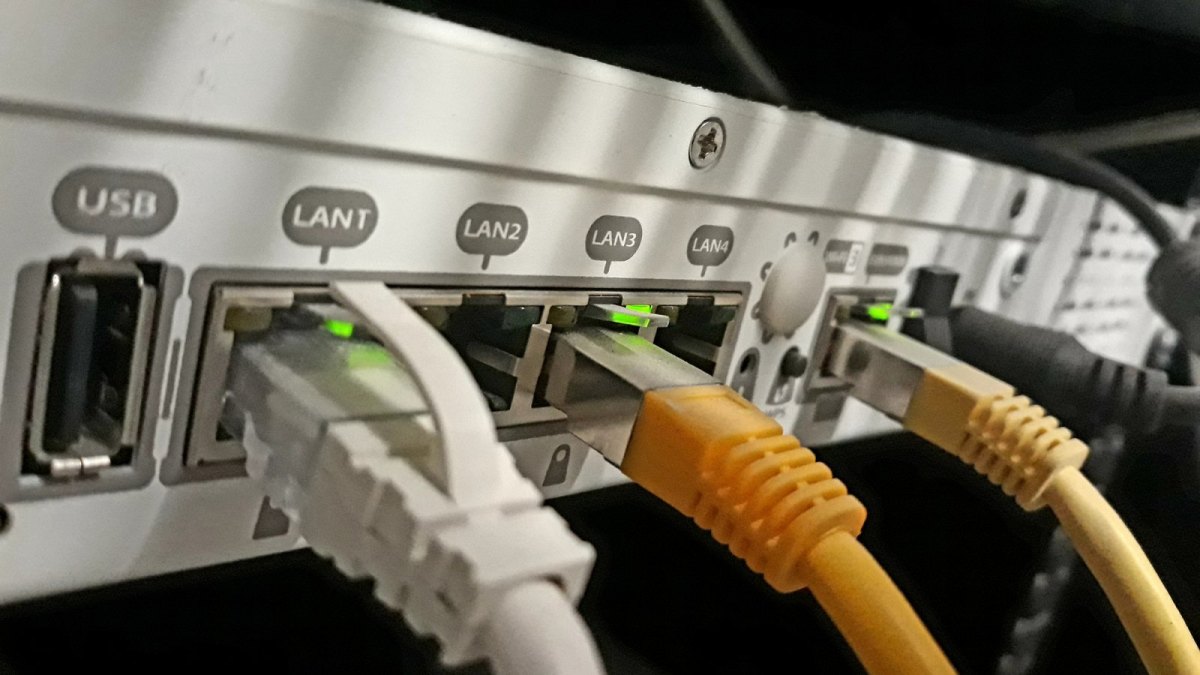Die meisten PCs und Laptops werden per WLAN-Verbindung bedient. Das ist unter anderem dann sinnvoll, wenn du dir einen Kabelsalat sparen willst oder dein Router schlicht zu weit weg ist und du nicht durch die ganze Wohnung ein LAN-Kabel verlegen willst. Allerdings sind LAN-Verbindungen deutlich sicherer, da dir stets gewährleistet wird, dass eine Verbindung stattfindet. Doch hin und wieder kann es auch zu Problemen kommen, die nicht direkt ersichtlich sind. Dein PC erkennt das LAN-Kabel nicht und du fragst dich, warum das so ist? Hier erfährst du alles Wissenswerte.
PC erkennt LAN-Kabel nicht: Daran könnte es liegen
Grundsätzlich ist zu sagen, dass eine LAN-Verbindung relativ einfach hergestellt werden kann. Wenn der Router richtig eingerichtet ist, dann ist das Connecten im Grunde genommen selbsterklärend. Dennoch sind scheinbar solide Dinge nicht frei von Fehlern. Beispielsweise kann es vorkommen, dass trotz einer LAN-Verbindung Probleme auftauchen könnten. Ist das der Fall und dein PC erkennt das LAN-Kabel nicht, dann gibt es einige Gründe.
Ein Grund, warum dein PC das LAN-Kabel nicht erkennt, könnte sein, dass dein Kabel schlicht defekt ist. Das klingt sehr banal, doch es ist immer hilfreich, wenn du überprüfst, ob dein Kabel beschädigt ist. Wenn ein Defekt vorliegt, kannst du das auch wieder fixen. Hier haben wir Tipps für dich, wie du einen Kabelbruch selbst reparieren kannst.
Sollte dein Kabel nicht beschädigt sein, dann solltest du im Inneren deines PCs oder Laptops nachsehen.
Das könnten ebenfalls die Ursachen sein
Unter anderem kann es sein, dass der Netzwerkadapter deaktiviert wurde. Diesen aber kannst du wieder mühelos einrichten. Gehe dafür wie folgt vor:
- Gehe zuerst in die „Systemeinstellungen“.
- Anschließend klickst du auf „Netzwerk und Internet“.
- Danach wählst du „Netzwerk- und Freigabecenter“.
- Im nächsten Schritt musst du auf „Adaptereinstellungen ändern“ klicken.
- Klicke mit der rechten Maustaste auf „Ethernet“ und wähle hier „Aktivieren“ aus.
Zudem hilft es manchmal, wenn du den Treiber neu installierst. Um das zu tun, musst du diese Schritte befolgen:
- Öffne das „Ausführen“-Feld, indem du die Tastenkombination „Windows + R“ drückst.
- Schreibe nun in das leere Feld „devmgmt.msc“, um den Geräte-Manager zu öffnen.
- Gehe hier auf „Netzwerkadapter“ und klicke auf den Pfeil, um die Optionen zu öffnen.
- Suche hier deinen Treiber aus und deinstalliere diesen.
- Du kannst im Internet auch nach aktuellen Netzwerktreibern schauen, je nachdem welches Modell du besitzt, und diesen dann auf deinem PC oder Laptop installieren.
Fazit: Es gibt mehrere Möglichkeiten
Dein PC erkennt das LAN-Kabel nicht und du weißt nicht, wieso das so ist, dann kannst du obigen Punkte beachten. Meist hilft es, wenn du zuerst nach Defekten am Kabel suchst. Kannst du einen Kabelbruch ausschließen, dann solltest du schauen, ob dein Netzwerkadapter deaktiviert ist oder ein Treiber-Problem vorliegt.
Wir haben weitere Tipps für dich parat: Das sind die Vor- und Nachteile eines WLAN-Repeaters mit LAN-Ausgang. Und so kannst du dein iPad mit einem LAN-Adapter verbinden.
Die mit „Anzeige“ gekennzeichneten Links sind sogenannte Affiliate-Links. Die verlinkten Angebote stammen nicht vom Verlag. Wenn du auf so einen Affiliate-Link klickst und über diesen Link einkaufst, erhält die FUNKE Digital GmbH eine Provision von dem betreffenden Online-Shop. Für dich als Nutzer verändert sich der Preis nicht, es entstehen für dich keine zusätzliche Kosten. Die Einnahmen tragen dazu bei, dir hochwertigen, unterhaltenden Journalismus kostenfrei anbieten zu können.